Διορθώστε ζητήματα διαπιστευτηρίων από την Ασφαλή λειτουργία ή ρυθμίζοντάς τα ξανά
- Σε περίπτωση που αντιμετωπίζετε προβλήματα με τα διαπιστευτήρια, η προσαρμογή των ρυθμίσεων απορρήτου μπορεί να σας βοηθήσει.
- Η εκ νέου ρύθμιση των διαπιστευτήριών σας είναι ένας άλλος πολύ καλός τρόπος για να διορθώσετε αυτό το πρόβλημα.
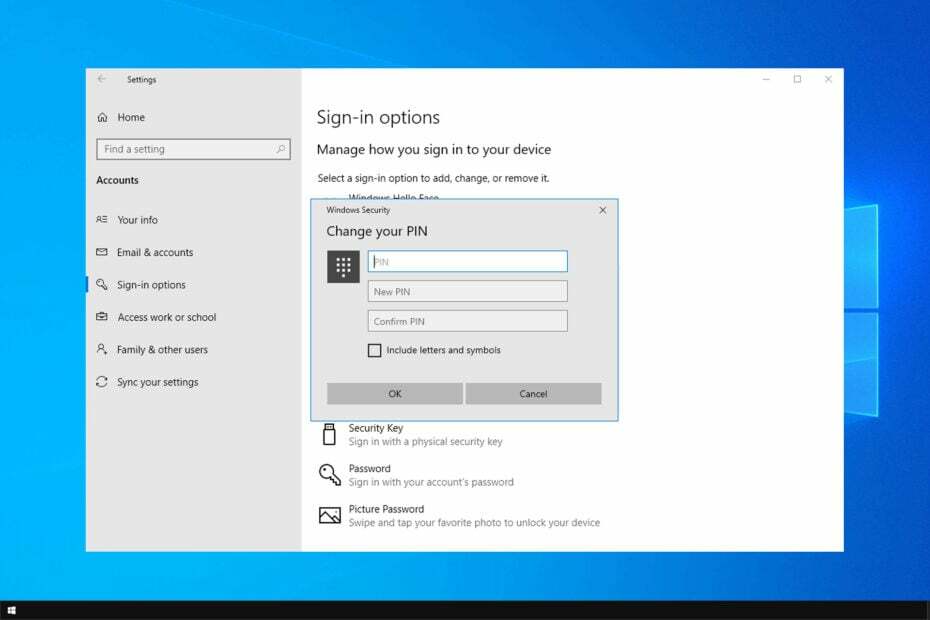
ΧΕΓΚΑΤΑΣΤΑΣΗ ΚΑΝΟΝΤΑΣ ΚΛΙΚ ΣΤΟ ΑΡΧΕΙΟ ΛΗΨΗΣ
Αυτό το λογισμικό θα επιδιορθώσει κοινά σφάλματα υπολογιστή, θα σας προστατεύσει από απώλεια αρχείων, κακόβουλο λογισμικό, αποτυχία υλικού και θα βελτιστοποιήσει τον υπολογιστή σας για μέγιστη απόδοση. Διορθώστε προβλήματα υπολογιστή και αφαιρέστε τους ιούς τώρα με 3 εύκολα βήματα:
- Κατεβάστε το Restoro PC Repair Tool που συνοδεύεται από πατενταρισμένες τεχνολογίες (διαθέσιμο δίπλωμα ευρεσιτεχνίας εδώ).
- Κάντε κλικ Εναρξη σάρωσης για να βρείτε ζητήματα των Windows που θα μπορούσαν να προκαλούν προβλήματα στον υπολογιστή.
- Κάντε κλικ Φτιάξ'τα όλα για να διορθώσετε ζητήματα που επηρεάζουν την ασφάλεια και την απόδοση του υπολογιστή σας.
- Το Restoro έχει ληφθεί από 0 αναγνώστες αυτόν τον μήνα.
Πολλοί χρήστες ανέφεραν Δεν ήταν δυνατή η επαλήθευση των διαπιστευτήριών σας μήνυμα σφάλματος κατά την προσπάθεια χρήσης PIN για είσοδο στα Windows 10.
Αυτό μπορεί να είναι μεγάλη ταλαιπωρία, ειδικά αν Τα Windows ξεχνούν τα διαπιστευτήρια δικτύου, αλλά υπάρχει ένας τρόπος για να διορθώσετε αυτό το πρόβλημα και σήμερα θα σας δείξουμε πώς να το κάνετε.
Τι σημαίνει όταν λέει ότι τα διαπιστευτήριά σας δεν ήταν δυνατό να επαληθευτούν;
Αυτό το ζήτημα μπορεί να σας εμποδίσει να συνδεθείτε στον λογαριασμό σας και συνήθως προκαλείται από τα εξής:
- Ρυθμίσεις απορρήτου – Μερικές φορές, το λειτουργικό σας σύστημα δεν έχει ρυθμιστεί σωστά, γεγονός που μπορεί να προκαλέσει αυτό το πρόβλημα. Για να το διορθώσετε, πρέπει αλλάξτε τις ρυθμίσεις απορρήτου.
- Windows Hello – Σφάλματα Windows Hello μπορεί να προκαλέσει αυτό το πρόβλημα. Για να το διορθώσετε, απλώς απενεργοποιήστε και ενεργοποιήστε αυτήν τη δυνατότητα.
Πώς μπορώ να διορθώσω το ότι τα διαπιστευτήριά σας δεν ήταν δυνατό να επαληθευτούν;
- Τι σημαίνει όταν λέει ότι τα διαπιστευτήριά σας δεν ήταν δυνατό να επαληθευτούν;
- Πώς μπορώ να διορθώσω το ότι τα διαπιστευτήριά σας δεν ήταν δυνατό να επαληθευτούν;
- 1. Αλλάξτε τις ρυθμίσεις απορρήτου
- 2. Απενεργοποιήστε το Windows Hello
- 3. Κάντε κλικ στο Cancel όταν εμφανιστεί το μήνυμα σφάλματος
- 4. Συνδεθείτε χρησιμοποιώντας την ασφαλή λειτουργία
- 5. Χρησιμοποιήστε την εντολή diskpart
- Πώς μπορώ να επαληθεύσω τα διαπιστευτήριά μου της Microsoft;
1. Αλλάξτε τις ρυθμίσεις απορρήτου
- Συνδεθείτε με τον κωδικό πρόσβασης του λογαριασμού σας αντί για ένα PIN.
- Τώρα ανοίξτε το Εφαρμογή ρυθμίσεων και πηγαίνετε στο Μυστικότητα.
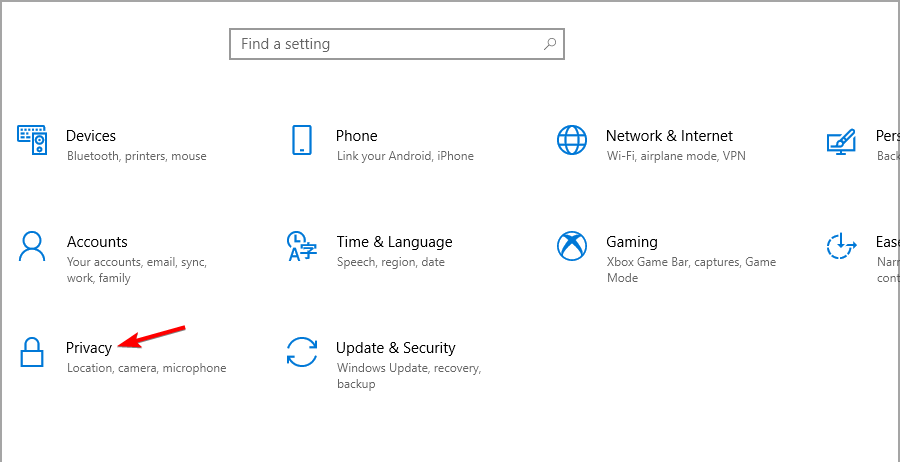
- Από το αριστερό παράθυρο, επιλέξτε Πληροφορίες λογαριασμού. Στο Επιλέξτε ποιες εφαρμογές μπορούν να έχουν πρόσβαση στις πληροφορίες του λογαριασμού σας ενότητα, ενεργοποίηση Email και λογαριασμοί και Περιεχόμενο της Microsoft.
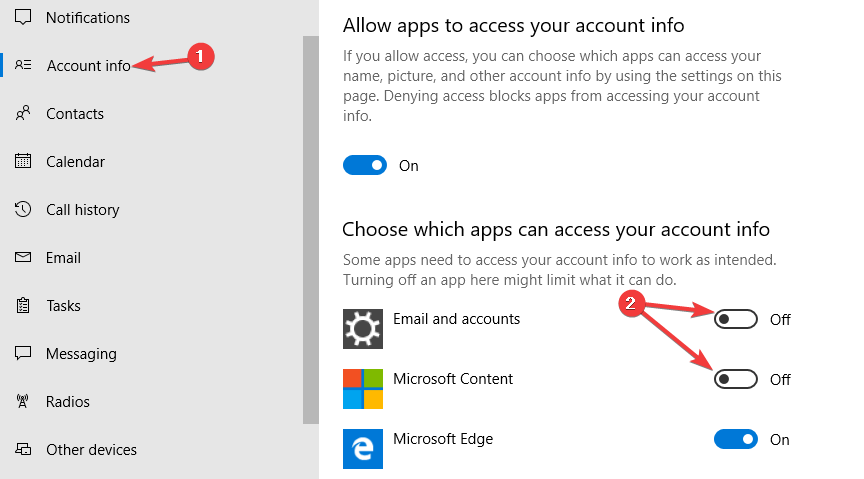
- Αφού το κάνετε αυτό, ελέγξτε αν το πρόβλημα εξακολουθεί να υπάρχει.
2. Απενεργοποιήστε το Windows Hello
- Ανοιξε το Εφαρμογή ρυθμίσεων και πλοηγηθείτε στο Λογαριασμοί.
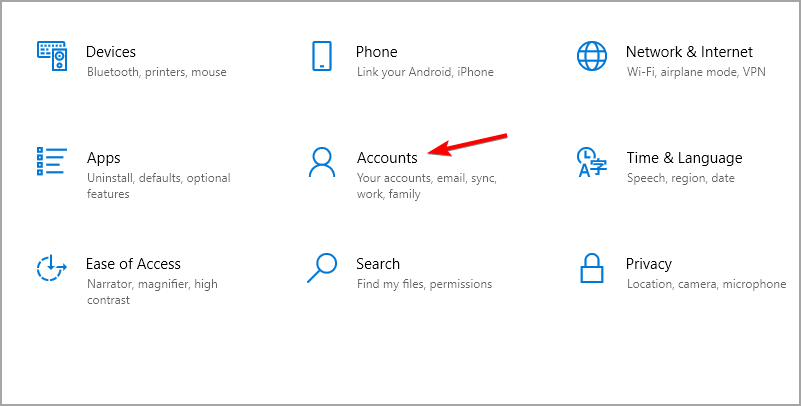
- Παω σε Επιλογές σύνδεσης και απενεργοποιήστε τα όλα Windows Hello επιλογές.
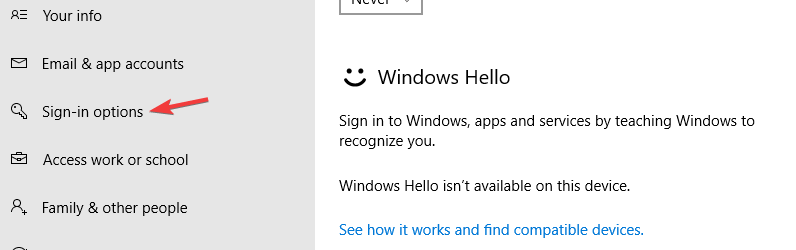
- Κάντε επανεκκίνηση του υπολογιστή σας.
- Συνδεθείτε με τον λογαριασμό διαχειριστή και ενεργοποιήστε το Windows Hello ξανά.
- Ρυθμίστε ξανά το PIN σας.
- Ελέγξτε αν το πρόβλημα εξακολουθεί να υπάρχει.
Αυτή είναι μια απλή λύση, αλλά μπορεί να βοηθήσει εάν τα διαπιστευτήριά σας δεν ήταν δυνατό να επαληθευτούν κατά τη χρήση δακτυλικού αποτυπώματος ή Windows Hello.
3. Κάντε κλικ στο Cancel όταν εμφανιστεί το μήνυμα σφάλματος
- Περιμένετε να εμφανιστεί το μήνυμα σφάλματος στην οθόνη σας.
- Τώρα κάντε κλικ στο Ματαίωση κουμπί.
- Αφού το κάνετε αυτό, θα πρέπει να μπορείτε να συνδεθείτε στα Windows 10.
ΣΗΜΕΙΩΣΗ
Μερικοί χρήστες ανέφεραν ότι αυτή η λύση λειτούργησε για αυτούς, επομένως μπορεί να μην λειτουργεί για εσάς.
4. Συνδεθείτε χρησιμοποιώντας την ασφαλή λειτουργία
- Μόλις φτάσετε στην οθόνη σύνδεσης, κάντε κλικ στο Εξουσία κουμπί, πατήστε και κρατήστε πατημένο το Βάρδια πληκτρολογήστε και επιλέξτε Επανεκκίνηση από το μενού.
- Τώρα επιλέξτε Αντιμετώπιση προβλημάτων.
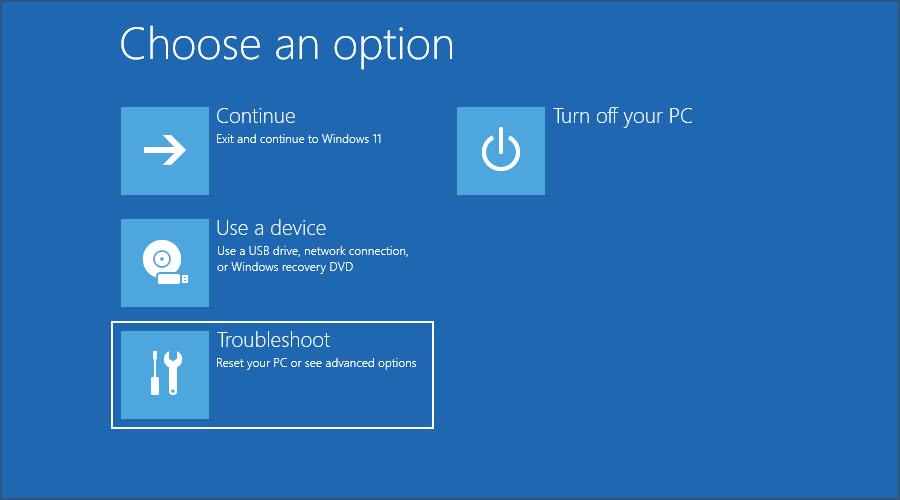
- Μετά από αυτό, πηγαίνετε στο Προχωρημένες επιλογές.
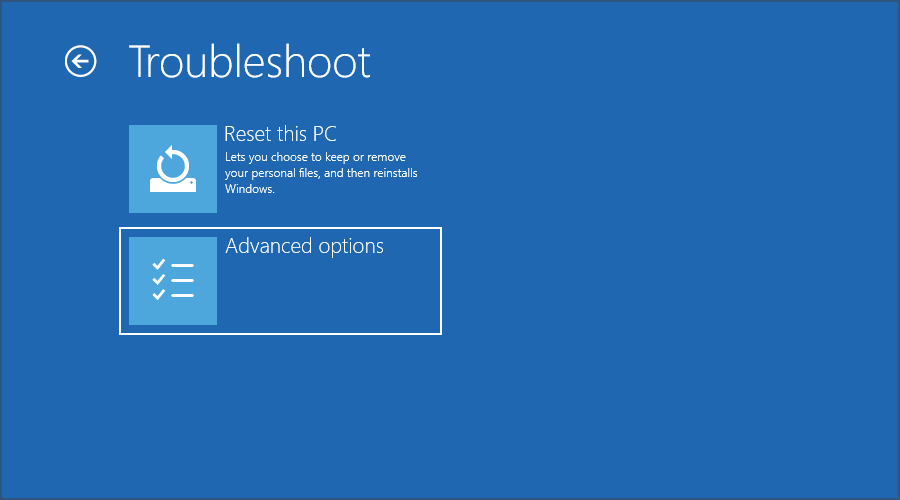
- Επίλεξε το Ρυθμίσεις εκκίνησης. Εάν αυτή η επιλογή δεν είναι διαθέσιμη, επιλέξτε Δείτε περισσότερες επιλογές ανάκτησης.
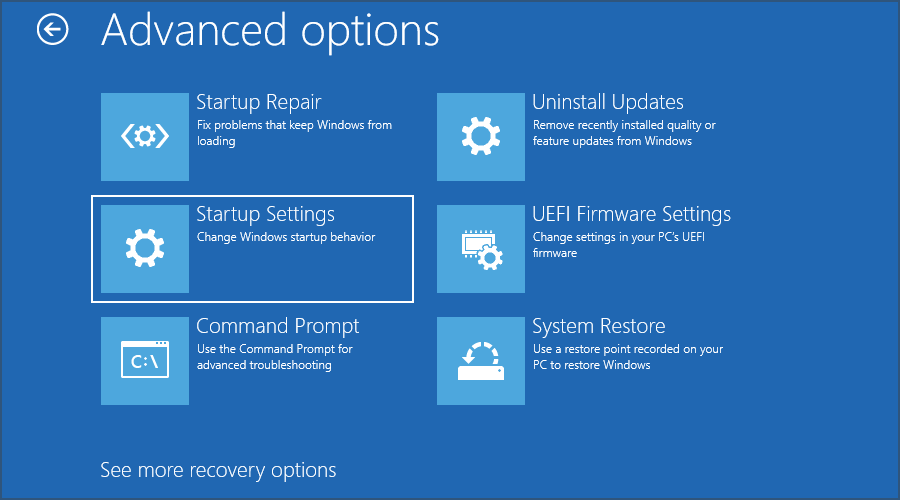
- Τώρα κάντε κλικ στο Επανεκκίνηση.
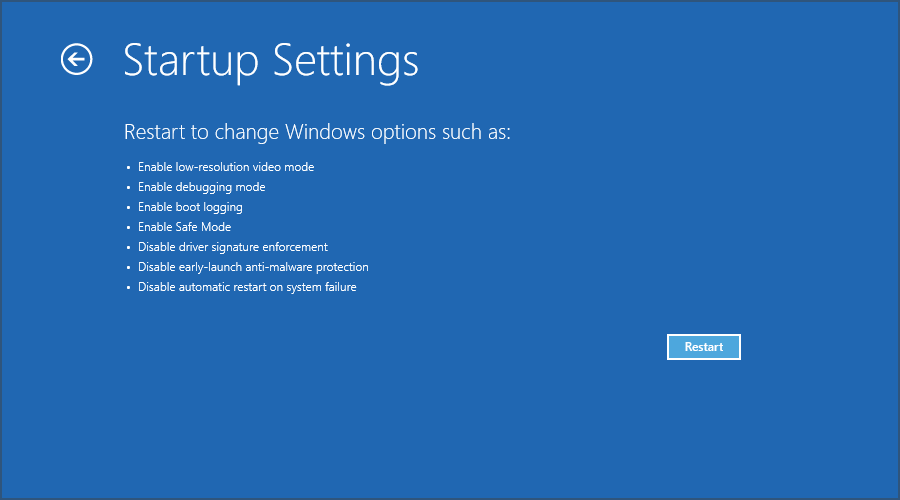
- Μόλις επανεκκινηθεί ο υπολογιστής, επιλέξτε οποιαδήποτε έκδοση της Ασφαλούς λειτουργίας πατώντας το αντίστοιχο πλήκτρο του πληκτρολογίου.
- Εάν μπορείτε να συνδεθείτε σε ασφαλή λειτουργία, ίσως θέλετε να αφαιρέσετε το PIN για έναν επηρεαζόμενο λογαριασμό προς το παρόν.
Με αυτόν τον τρόπο, θα μπορείτε να διορθώσετε το σφάλμα δεν ήταν δυνατή η επαλήθευση των διαπιστευτηρίων των Windows.
- Διόρθωση: Η λειτουργία απέτυχε με σφάλμα 0x00001B
- Πώς να διορθώσετε το σφάλμα συγχρονισμού φακέλου εργασίας 0x8007017c
- Η δημιουργία αντιγράφων ασφαλείας των Windows απέτυχε με κωδικό σφάλματος 0x8078011e [Διόρθωση]
- 0xc1900401: Τι είναι αυτό το σφάλμα και πώς να το διορθώσετε
5. Χρησιμοποιήστε την εντολή diskpart
- Κατά την εκκίνηση του συστήματός σας, πατήστε Ctrl + Alt + Del πριν εμφανιστούν οι περιστρεφόμενοι κύκλοι.
- Τύπος Ctrl + Alt + Del δεύτερη φορά μόλις εμφανιστεί το λογότυπο της εκκίνησης.
- Εάν αυτό δεν λειτουργήσει, θα χρειαστεί να κάνετε εκκίνηση από το μέσο εγκατάστασης και να πατήσετε Βάρδια + F10 για να ανοίξετε τη γραμμή εντολών.
- Τώρα εκτελέστε τις ακόλουθες εντολές:
diskpart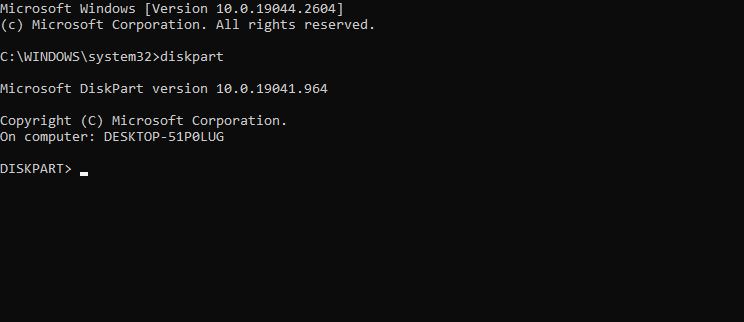
όγκος λίστας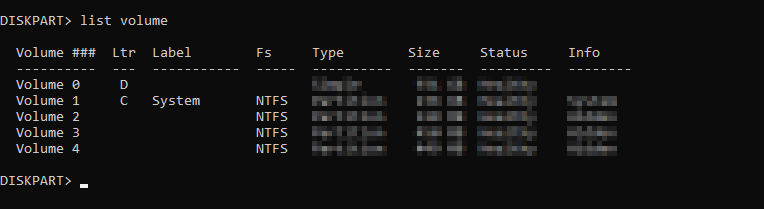
έξοδος
Συμβουλή ειδικού:
ΕΥΓΕΝΙΚΗ ΧΟΡΗΓΙΑ
Ορισμένα ζητήματα υπολογιστή είναι δύσκολο να αντιμετωπιστούν, ειδικά όταν πρόκειται για κατεστραμμένα αποθετήρια ή για αρχεία Windows που λείπουν. Εάν αντιμετωπίζετε προβλήματα με την επιδιόρθωση ενός σφάλματος, το σύστημά σας μπορεί να είναι μερικώς κατεστραμμένο.
Συνιστούμε να εγκαταστήσετε το Restoro, ένα εργαλείο που θα σαρώσει το μηχάνημά σας και θα εντοπίσει ποιο είναι το σφάλμα.
Κάντε κλικ ΕΔΩ για λήψη και έναρξη επισκευής.
Προφανώς, αυτό το ζήτημα εμφανίζεται επειδή το CurrentControlSet το κλειδί υπάρχει ήδη. Χρησιμοποιώντας αυτήν τη λύση, το πρόβλημα θα πρέπει να φύγει.
Αυτή η λύση μπορεί να σας φανεί χρήσιμη εάν το πάρετε Δεν ήταν δυνατή η επαλήθευση του συστήματος στα διαπιστευτήριά σας μήνυμα, οπότε φροντίστε να τα δοκιμάσετε.
Πώς μπορώ να επαληθεύσω τα διαπιστευτήριά μου της Microsoft;
- Τύπος Windows πλήκτρο + μικρό και μπείτε πιστοποιητικό. Επιλέγω Διαχειριστής Διαπιστευτηρίων από τη λίστα αποτελεσμάτων.
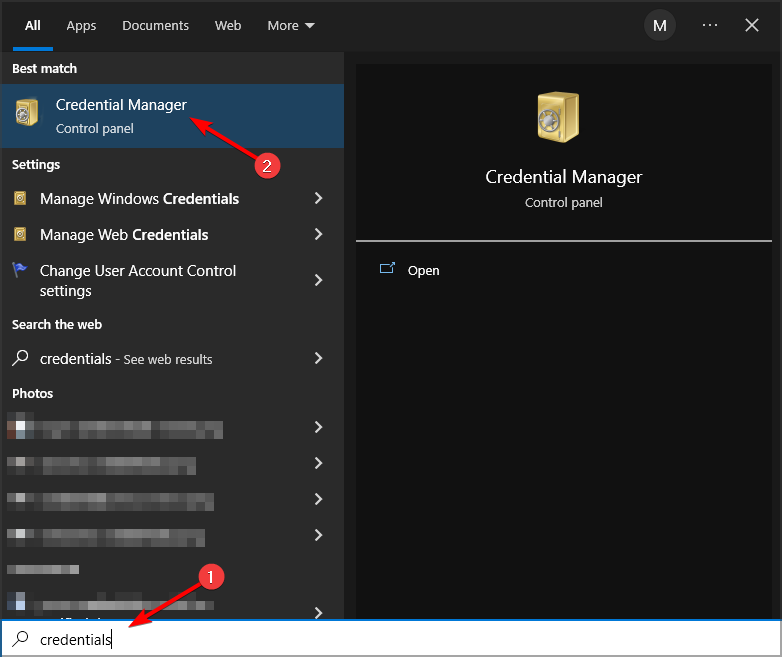
-
Διαχειριστής Διαπιστευτηρίων θα εμφανιστεί τώρα το παράθυρο. Παω σε Διαπιστευτήρια Windows.
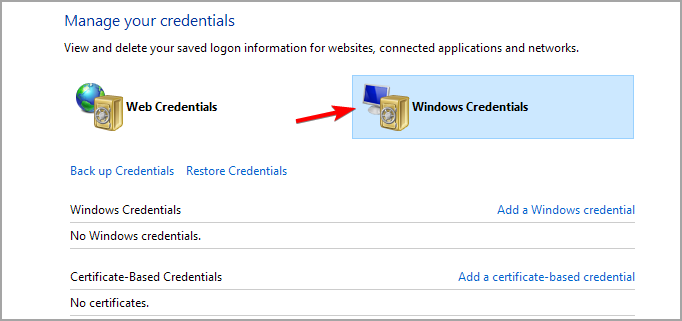
- Από εκεί, μπορείτε να δείτε και να επαληθεύσετε τα διαπιστευτήριά σας.
Ορίστε. Αυτές είναι μερικές απλές λύσεις που μπορείτε να χρησιμοποιήσετε αν συναντήσετε Τα διαπιστευτήριά σας δεν μπόρεσαννα επαληθευτεί Μήνυμα σφάλματος CAC.
Αυτό δεν είναι το μόνο λάθος και πολλοί το ανέφεραν Το Credential Manager δεν λειτουργεί καθόλου, αλλά καλύψαμε αυτό το θέμα σε έναν ξεχωριστό οδηγό.
Μη διστάσετε να δοκιμάσετε όλες τις λύσεις μας και να μας πείτε ποια συμβουλή λειτούργησε για εσάς.

![Κάτι πήγε στραβά κατά τη λήψη του προτύπου σας [Διόρθωση]](/f/469a4570dee02ba186aefffe9f559cf8.jpg?width=300&height=460)
![Δεν έχετε επαρκή δικαιώματα για τη ρύθμιση της σύνδεσης [FIX]](/f/bd2d3c0f225b6a6839f610cbba1cb3f9.jpg?width=300&height=460)